방문기록 확인과 삭제 방법에 대한 안내
인터넷 사용 중 남겨진 방문기록은 개인의 정보와 프라이버시를 위협할 수 있어요. 방문기록을 정리하는 것은 보안 및 개인 정보 보호를 위한 중요한 과정이에요. 이번 포스트에서는 방문기록을 확인하고 삭제하는 방법을 자세히 알아보도록 할게요.

방문기록의 중요성
웹사이트를 방문할 때마다 우리는 방문기록을 남기게 되는데요, 이는 다음과 같은 이유로 중요해요:
- 데이터 관리: 방문기록은 개인의 인터넷 사용 습관을 반영하고, 이를 통해 자신이 어떤 정보에 관심이 있는지 파악할 수 있어요.
- 보안: 만약 공용 컴퓨터에서 인터넷을 사용한다면, 방문기록은 다른 사용자에게 보일 수 있기 때문에 삭제하는 것이 중요해요.
- 속도: 지나치게 많은 방문기록이 쌓이면 브라우저 속도에 영향을 미칠 수 있어요.

각 브라우저별 방문기록 삭제 방법
여기서는 주요 웹 브라우저에서 방문기록을 삭제하는 방법을 설명할게요.
Google Chrome
- Chrome 실행: Chrome을 실행한 후 오른쪽 상단의 점 세 개 아이콘을 클릭해요.
- 설정 선택: “설정”을 클릭한 후 “개인정보 및 보안” 메뉴로 이동해요.
- 탐색 데이터 삭제: “탐색 데이터 삭제” 버튼을 클릭해요.
- 삭제할 항목 선택: ‘방문기록’을 포함하여 삭제하고 싶은 항목을 선택하고, 기간을 설정한 후 “데이터 삭제” 버튼을 클릭해요.
Mozilla Firefox
- Firefox 실행: Firefox를 실행한 후 메뉴 버튼을 클릭해요.
- 옵션 선택: “설정”을 선택하고 “개인정보 및 보안” 페이지로 이동해요.
- 기록 삭제: “기록” 섹션에서 “최근 기록 삭제”를 클릭해요.
- 항목 선택: 삭제할 항목을 선택하고 “지금 삭제” 버튼을 클릭해요.
Microsoft Edge
- Edge 실행: Microsoft Edge를 실행한 후 메뉴 아이콘을 클릭해요.
- 설정 선택: “설정”을 클릭하고 “개인정보, 검색 및 서비스”로 들어가요.
- 삭제 선택: “탐색 데이터 삭제”에서 “삭제할 항목 선택”을 클릭해요.
- 삭제 완료: ‘방문기록’을 선택하고 “지금 삭제” 버튼을 클릭해요.
Safari (Mac)
- Safari 실행: Safari를 실행한 후 상단 메뉴에서 “기록”을 클릭해요.
- 기록 삭제: “모든 기록 지우기”를 선택하면 삭제할 기간을 선택할 수 있어요.
- 삭제 확정: “지우기” 버튼을 클릭하면 방문기록 삭제가 완료돼요.
요약 표
| 브라우저 | 삭제 방법 |
|---|---|
| Google Chrome | 설정 → 개인정보 및 보안 → 탐색 데이터 삭제 |
| Mozilla Firefox | 설정 → 개인정보 및 보안 → 최근 기록 삭제 |
| Microsoft Edge | 설정 → 개인정보, 검색 및 서비스 → 데이터 삭제 |
| Safari | 기록 → 모든 기록 지우기 |

추가 팁: 방문기록 관리 방법
방문기록을 정기적으로 삭제하는 것 외에도, 다음과 같은 방법으로 방문기록을 더욱 효과적으로 관리할 수 있어요.
- 익명 모드 사용: 웹사이트를 방문할 때 익명 모드를 사용하면 방문기록이 남지 않아요.
- 데이터 삭제 주기 설정: 브라우저 내 설정에서 일정 주기로 데이터를 자동으로 삭제하도록 설정할 수 있어요.
- 비밀번호 관리: 비밀번호와 같은 개인정보를 저장하는 것도 주의해야 해요. 주기적으로 비밀번호도 변경하고 관리하는 것이 좋아요.
결론
방문기록 확인과 삭제는 정보 보호와 브라우징 효율성을 위해 필수적인 절차예요. 브라우저를 사용하면서 개인 정보를 안전하게 관리하고 싶은 분들은 최신 정보를 체크하고 주기적으로 기록을 확인하는 습관을 가지는 것이 중요해요. 오늘 소개한 방법을 이용해 쉽게 방문기록을 삭제하고, 개인정보를 보다 안전하게 관리해 보세요.
정기적으로 기록을 확인하고 삭제하는 것이 개인 정보 보호의 첫걸음이라는 점을 기억해 주세요.
자주 묻는 질문 Q&A
Q1: 방문기록을 삭제하는 이유는 무엇인가요?
A1: 방문기록은 개인 정보와 프라이버시를 위협할 수 있으며, 공용 컴퓨터에서 다른 사용자에게 보일 수 있기 때문에 삭제하는 것이 중요합니다.
Q2: Google Chrome에서 방문기록을 삭제하는 방법은?
A2: Chrome에서 방문기록을 삭제하려면 설정 → 개인정보 및 보안 → 탐색 데이터 삭제를 선택하고 삭제할 항목과 기간을 설정한 후 “데이터 삭제” 버튼을 클릭하면 됩니다.
Q3: 방문기록 관리를 위한 추가 팁은 무엇인가요?
A3: 익명 모드 사용, 데이터 삭제 주기 설정, 비밀번호 관리 등을 통해 방문기록을 효과적으로 관리할 수 있습니다.
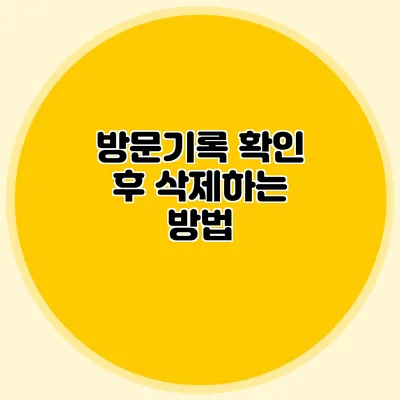
 군부대 출입 관리 시스템 알아보기
군부대 출입 관리 시스템 알아보기 함께 보면 유용한 정보
함께 보면 유용한 정보